Publicité
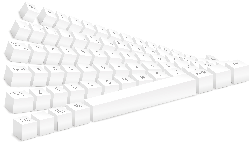 Si vous parlez plusieurs langues, vous saurez qu’il est difficile de taper sur la mauvaise disposition du clavier. Différentes dispositions peuvent ne pas fournir la langue dont vous avez besoin, comme la cédille (ç) en français, le tilde (à ±) en espagnol, le pointu S (à sharp) et les trémas (ö) en allemand, ainsi que les accents (ó, Ã, î) et les ligatures (æ) dans différents les langues.
Si vous parlez plusieurs langues, vous saurez qu’il est difficile de taper sur la mauvaise disposition du clavier. Différentes dispositions peuvent ne pas fournir la langue dont vous avez besoin, comme la cédille (ç) en français, le tilde (à ±) en espagnol, le pointu S (à sharp) et les trémas (ö) en allemand, ainsi que les accents (ó, Ã, î) et les ligatures (æ) dans différents les langues.
Souhaitez-vous savoir comment les saisir sur un clavier QWERTY anglais standard? Il existe plusieurs façons de gérer les caractères spéciaux de la langue.
Tout d'abord, vous pouvez utiliser le pavé numérique et saisir les codes ASCII qui créeront les caractères. Vous trouverez ici une liste complète des codes ASCII.
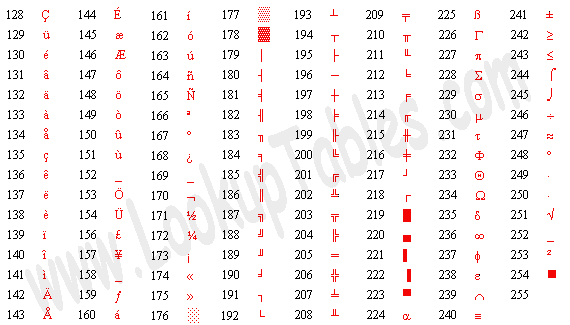
Choisissez votre code, cliquez sur la touche [ALT] et maintenez-le enfoncé pendant que vous saisissez les trois chiffres sur le pavé numérique. Enfin, relâchez la touche [ALT] et votre personnage devrait apparaître.
C’est une façon. Cependant, si vous avez l'habitude de toucher la saisie dans une autre langue, vous pouvez simplement installer la disposition du clavier respective sous Windows. Pour modifier ou ajouter la langue du clavier dans Windows, vous devez suivre les étapes suivantes:
- Aller à > DÉMARRER> Panneau de configuration et ouvert > Options régionales et linguistiques.
- Une fenêtre s’ouvrira, basculez sur > Langues languette.
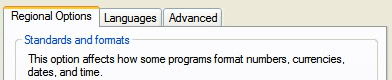
- Dans la section> Services de texte et langues d'entrée, cliquez sur > Détails…
- Une fenêtre supplémentaire s'ouvrira.
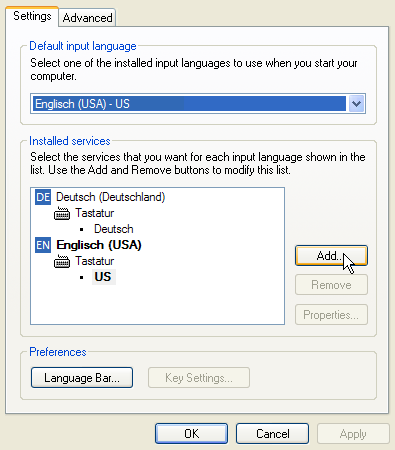
- Comme vous le voyez, deux services linguistiques sont déjà installés ici. Pour augmenter la sélection, cliquez sur > Ajouter… Et une autre fenêtre s'ouvrira.
- Ici, enfin, vous pouvez sélectionner une langue > Paramètres régionaux d'entrée.
- Sélectionner > Disposition du clavier / IME selon le clavier que vous utiliserez.
- Cliquez sur > OK et vous reviendrez aux services de texte et aux langues de saisie.
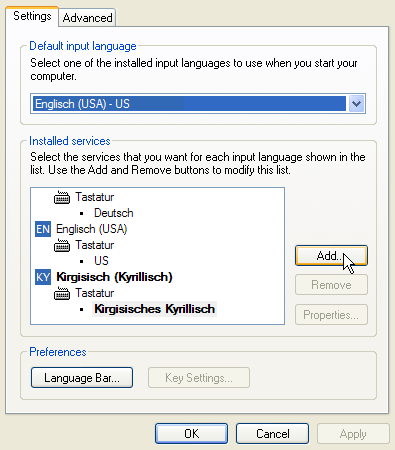
J'ai ajouté le kirghize, une langue qui applique l'écriture cyrillique.
- De la liste des > Services installés sélectionnez la langue que vous souhaitez utiliser par défaut, puis cliquez sur > Postuler.
- Pour pouvoir basculer rapidement entre les dispositions de clavier, cliquez sur le > Barre de langue et une fenêtre s'ouvrira.
- Vérifier > Afficher des icônes de barre de langue supplémentaires dans la barre des tâches. Vous pouvez utiliser cette icône de la barre des tâches pour basculer entre les dispositions de clavier.
- finalement > OK toutes les fenêtres ouvertes et vous devriez pouvoir basculer entre les dispositions de clavier maintenant.
Vous trouverez une liste des dispositions de clavier internationales standard prises en charge par Windows ici. La mise en page se chargera dans une petite fenêtre.
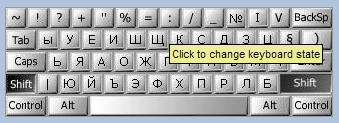
Maintenant, si vous ne pouvez pas changer de clavier, mais souhaitez toujours utiliser les différentes dispositions de votre clavier en anglais, vous ne savez peut-être pas où se trouvent les touches.
 Si l'utilisation de différentes dispositions de clavier n'est pas une option parce que vous ne pouvez pas changer de clavier ou que vous ne connaissez pas les touches par cœur, vous pouvez vous tourner vers un logiciel, par exemple AllChars. Avec cet outil astucieux, vous pouvez utiliser des combinaisons de caractères simples et ils créeront le caractère spécial souhaité.
Si l'utilisation de différentes dispositions de clavier n'est pas une option parce que vous ne pouvez pas changer de clavier ou que vous ne connaissez pas les touches par cœur, vous pouvez vous tourner vers un logiciel, par exemple AllChars. Avec cet outil astucieux, vous pouvez utiliser des combinaisons de caractères simples et ils créeront le caractère spécial souhaité.
Par exemple, les touches [“] et [A] combinées feront [Ä]. AllChars ne traduit ces combinaisons de touches en caractères spéciaux qu'après avoir appuyé (cliquez et relâché!) Sur une touche d'initiation, telle que [CTRL] ou [MAJ]. Vous pouvez sélectionner une clé de démarrage de votre choix. Si le [1] dans le symbole de la barre des tâches devient rouge, vous saurez que la clé fonctionne. Les exemples précédents ne fonctionnaient pas pour moi, j'ai dû sélectionner > Gagner à gauche à partir de la configuration. Malheureusement, pour exécuter AllChars, vous avez besoin des droits d'administrateur.
Les caractères spéciaux de langue sont amusants et utiles même si vous n'en avez pas vraiment besoin, par exemple, ils fournissent du matériel pour des émoticônes uniques. :Þ
Crédits image: ilco
Tina écrit sur la technologie grand public depuis plus d'une décennie. Elle est titulaire d'un doctorat en sciences naturelles, d'un diplomate allemand et d'un MSc suédois. Son expérience analytique l'a aidée à exceller en tant que journaliste technologique chez MakeUseOf, où elle gère désormais la recherche et les opérations sur les mots clés.

